http://www.xiazaiba.com/html/41.html格式工厂
安装打开之后
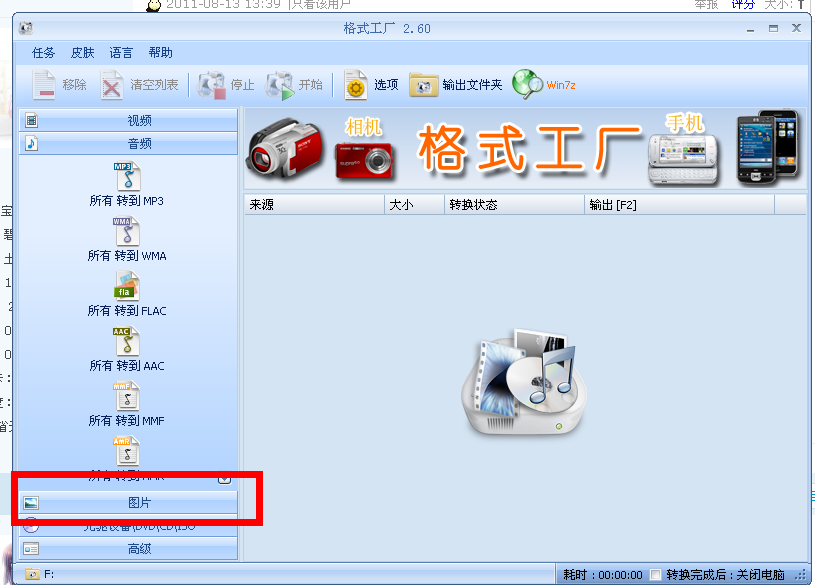
首先选中右方的“图片”
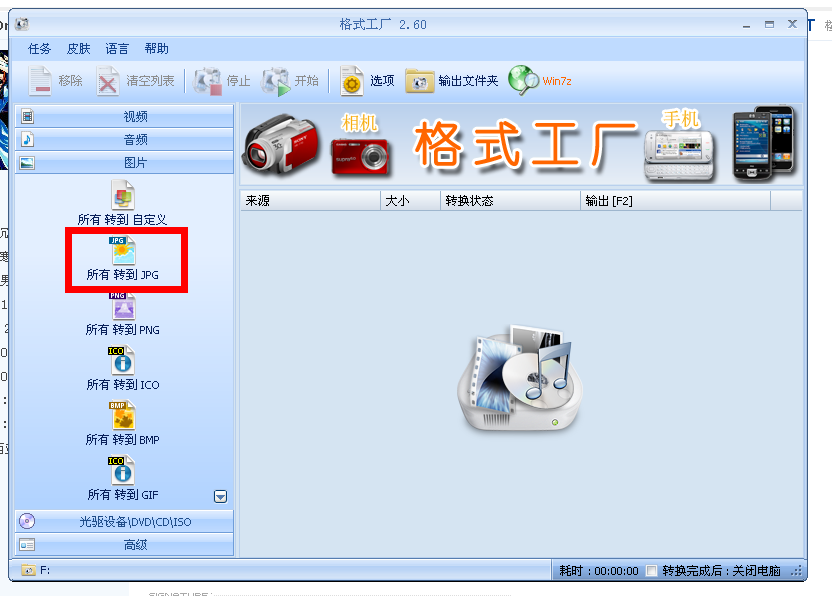
之后可以根据需求选择子选项,比方说LZ希望转换为JPG,那么就选择“转到 JPG”
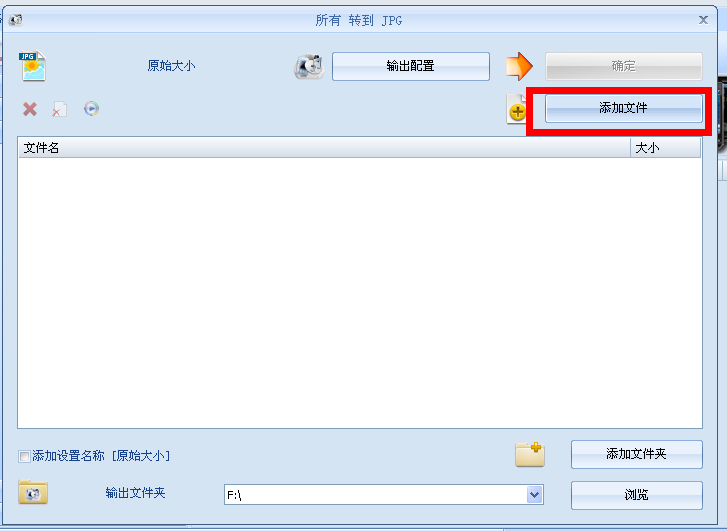
接着点击“添加文件”

选中需要转换格式的图片,举例说我想要将这张JPG转换为JPG,首先选中点击打开(或是双击)
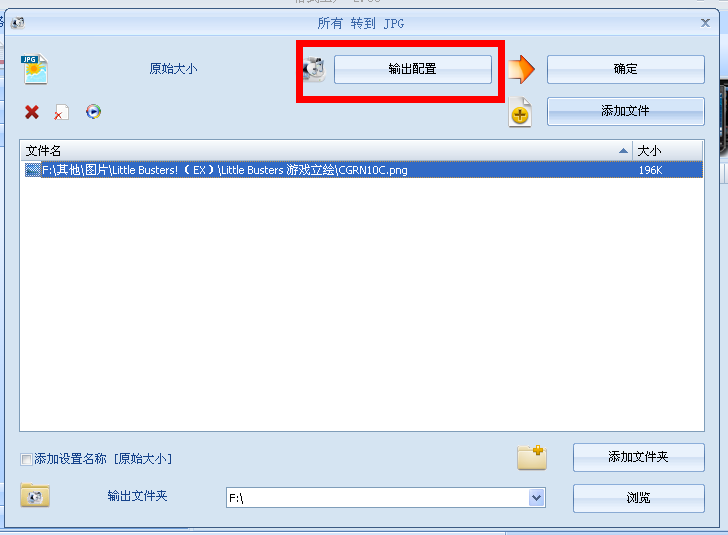
图片载入后如果要对其进行设置,那么点击“输出配置”
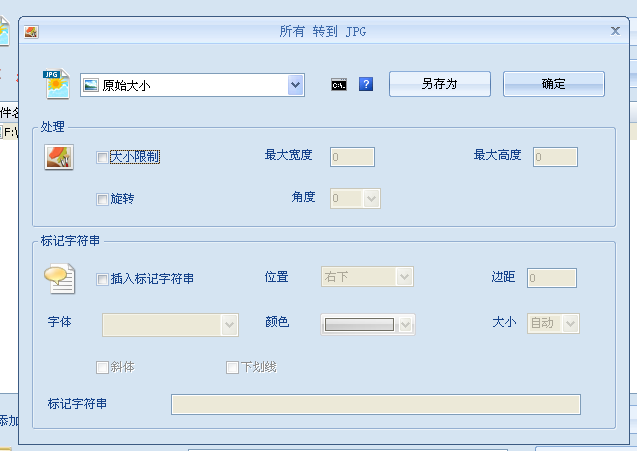
在这里可以对想要转换的图片做出大小或其他设置,如果只是要转换格式就用不着改什么了。
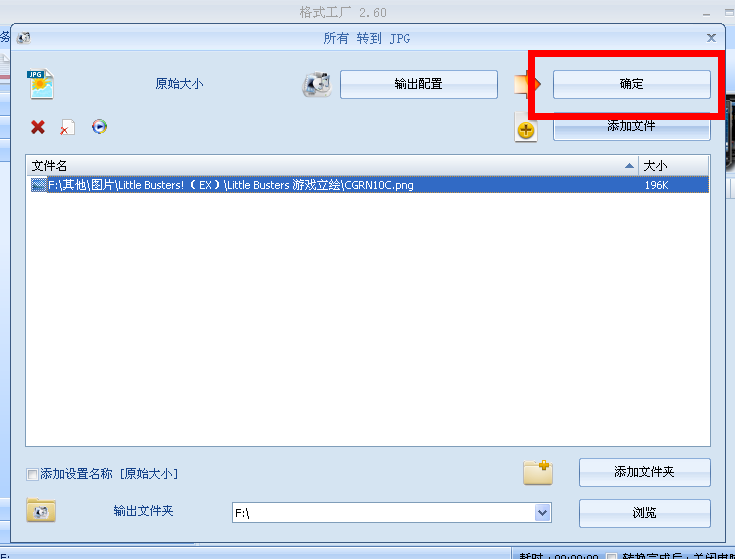
设置完毕后,点击“确定”。
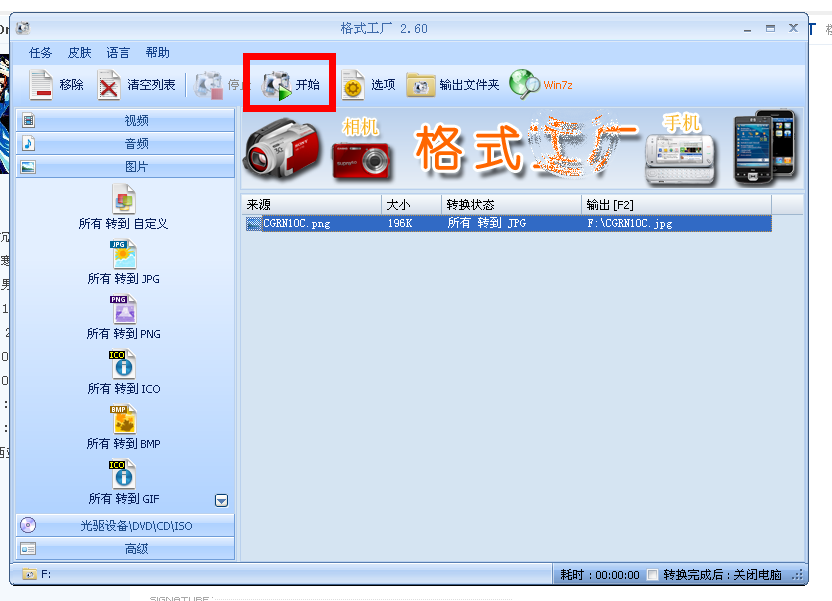
最后点击“开始”,那么就会自动开始转换了。
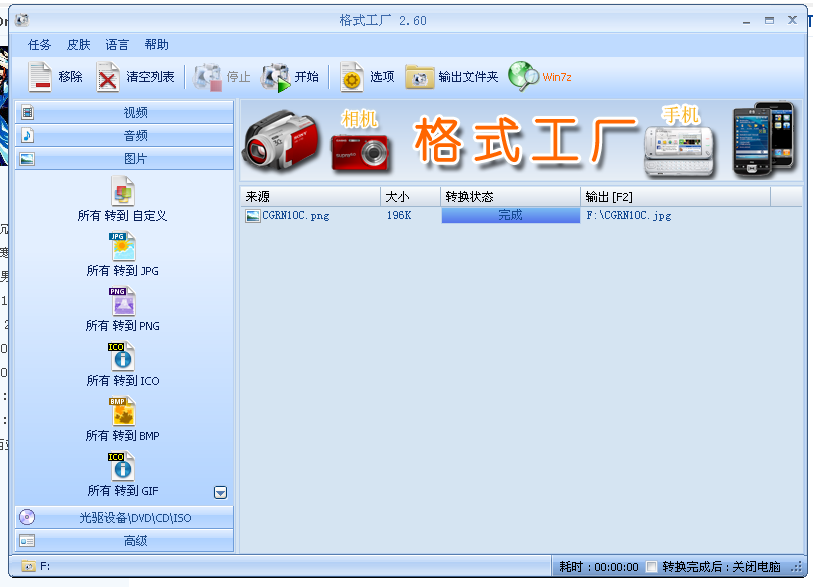

然后就完成咯~
PS:如果没有设置输出目录,要注意看转换完毕之后显示的输出在何位置,不然到时候转换了却找不到就233了
PS2:如果要批量转换,那么一次性加载多个图片就可以了。